Як увімкнути доступ до камери в Instagram (Android та iOS)

Щоб увімкнути доступ до камери в Instagram для Android, перейдіть до Налаштування > Програми > Instagram > Дозволи. На iOS відкрийте Налаштування > Instagram.
Люди роками повідомляють про зникнення повідомлень на своїх iPhone. Це дуже неприємна проблема, яка напрочуд поширена. Отже, якщо повідомлення зникли і на вашому iPhone, продовжуйте читати цю статтю, щоб дізнатися, що відбувається.
Зміст:
Чому зникають повідомлення на iPhone?
Незважаючи на те, що ця проблема існує роками, досі незрозуміло, що спричиняє зникнення повідомлень. Є багато повідомлень на форумах, де люди скаржаться на ту саму проблему, але ніхто поки не знайшов універсального рішення. Ймовірно, це означає, що помилка програмного забезпечення на iPhone деяких людей викликає проблему.
Хоча мені не вдалося знайти справжнє вирішення проблеми відсутніх повідомлень , мені вдалося знайти принаймні деякі обхідні шляхи, які могли б бути корисними в цьому випадку. Тепер я не можу гарантувати, що будь-яке з наведених нижче рішень успішно вирішить проблему, але спробувати не завадить.
1. Вимкніть/увімкніть iMessage
Перше, що ми збираємося спробувати, це вимкнути i увімкнути iMessage. Це відновить з’єднання між серверами iMessage і вашим iPhone, допоможе повернути ваші повідомлення. Ось як це зробити:
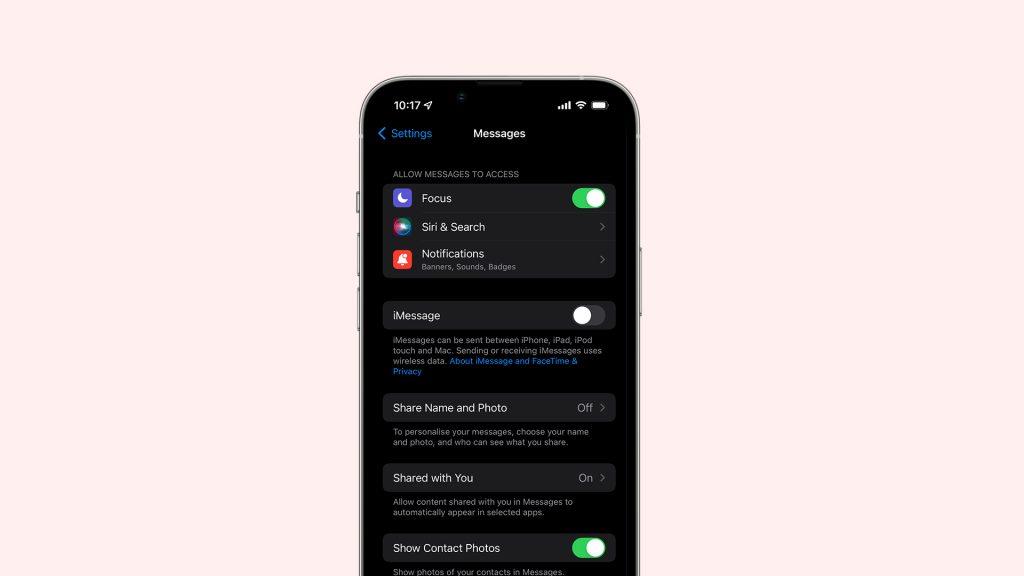
2. Перевірте синхронізацію повідомлень iCloud
Якщо ви бачите свої повідомлення на одному пристрої iOS, але їх немає на іншому, який ви використовуєте, перевірте, чи ввімкнено синхронізацію повідомлень iCloud. Ця опція синхронізує всі повідомлення, тож ви зможете отримати до них доступ із будь-якого пристрою, який використовуєте. Ось як увімкнути синхронізацію iCloud дл�� повідомлень:
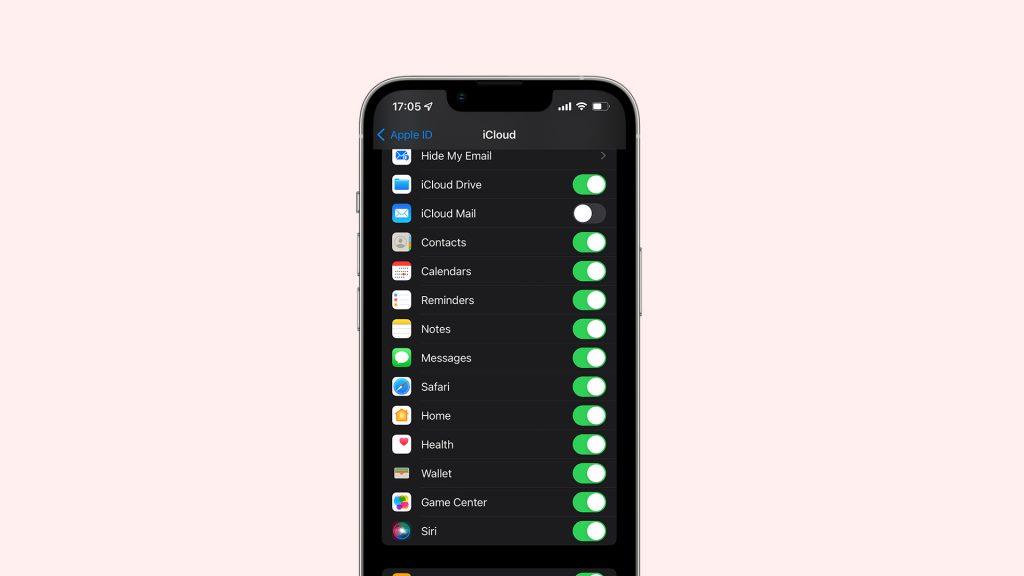
3. Вийдіть із iCloud
Наступне, що ми спробуємо, це вийти з iCloud і знову ввійти. Ось як це зробити:
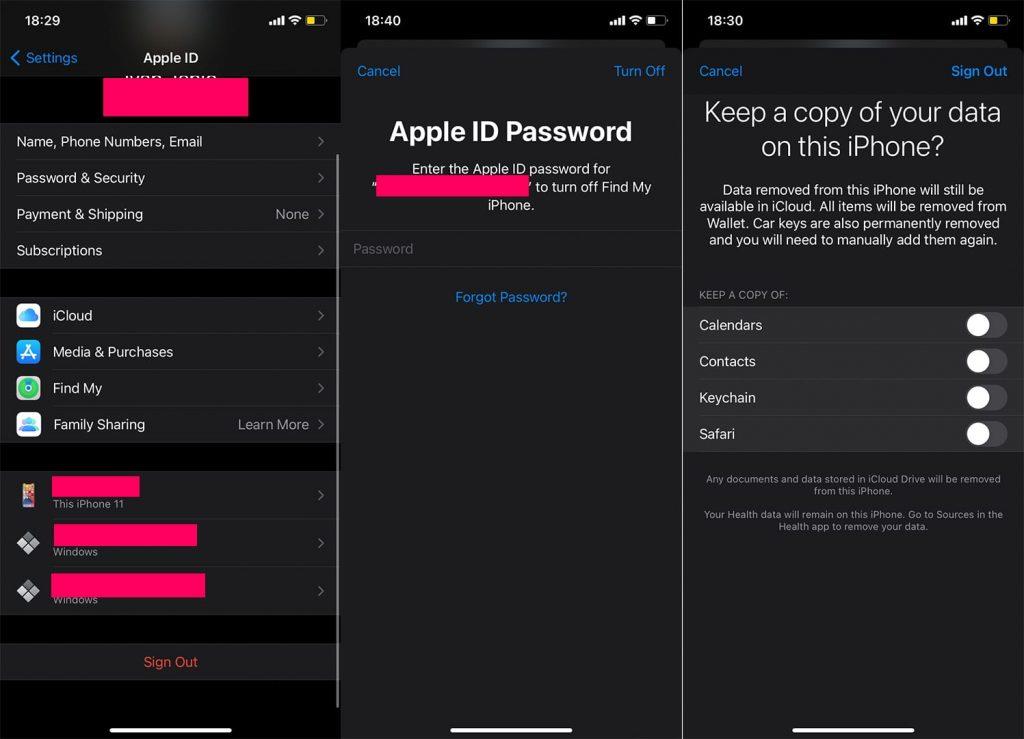
4. Перевірте iCloud Storage
Якщо у вашому обліковому записі iCloud недостатньо місця для зберігання, він не зможе зберігати нові повідомлення . Отже, переконайтеся, що ви звільнили місце для синхронізації нового вмісту. Ви можете перевірити своє сховище iCloud, перейшовши в Налаштування > [ваше ім’я] > iCloud .
Базового сховища в 5 ГБ, яке Apple пропонує безкоштовно, ймовірно, недостатньо для всіх ваших речей. Тож подумайте про оновлення плану зберігання, щоб забезпечити достатньо місця для всього. Ви можете перевірити параметри iCloud Storage тут .
5. Оновіть iOS
Як я вже згадував вище, є невеликий шанс, що будь-яке з попередніх рішень справді вирішить проблему зникнення повідомлень на вашому iPhone. Отже, найкраще дочекатися, поки Apple потенційно випустить оновлення для виправлення. Тепер історія цієї проблеми говорить нам, що ми не повинні бути надто оптимістичними щодо шансів Apple вирішити цю проблему. Але якщо немає іншого способу, завжди корисно постійно оновлювати свій iPhone.
Це приблизно все. Якщо у вас є коментарі, запитання або, можливо, ви знаєте фактичне вирішення проблеми зникнення повідомлень на iPhone, не соромтеся повідомити нас у коментарях нижче.
Щоб увімкнути доступ до камери в Instagram для Android, перейдіть до Налаштування > Програми > Instagram > Дозволи. На iOS відкрийте Налаштування > Instagram.
Якщо піктограми головного екрана на вашому Android сірі, перевірте Digital Wellbeing, видаліть непрацюючі ярлики або зачекайте, поки вони встановляться з Play Store.
Якщо функція «Додати на головний екран» не працює на Android, перевірте налаштування домашнього компонування, скиньте програму, або очистіть локальні дані. Справжні рішення для вирішення проблеми.
Що робити, якщо YouTube показує білий екран на Android? Перевірте мережу, очистіть дані, перевстановіть програму або синхронізуйте дату й час.
Якщо ви хочете, щоб контакти дзвонили без звуку на вашому Android, просто налаштуйте винятки режиму «Не турбувати» для вибраних контактів. Деталі в статті.
Якщо ваші програми для Android раптово закриваються, не дивіться далі. Тут ми покажемо вам, як це виправити за кілька простих кроків.
Якщо сповіщення голосової пошти не зникає на Android, очистіть локальні дані, видаліть оновлення програми або перевірте налаштування сповіщень.
Якщо клавіатура Android не відображається, обов’язково скиньте програму, очистивши локальні дані, видаліть її оновлення або вимкніть жести.
Якщо ви не можете відкрити вкладення електронної пошти на Android, завантажте вкладення та програми, які можуть його відкрити, і повторіть спробу. Також скиньте Gmail або скористайтеся ПК.
Якщо ви отримуєте помилку «Проблема із завантаженням віджета» на Android, радимо видалити та знову додати віджет, перевірити дозволи або очистити кеш.








